
|
|
|
#1
|
||||
|
||||
|
Hãng bảo mật danh tiếng Bitdefender vừa cho ra mắt phiên bản 2013 mới nhất cho các công cụ bảo mật của mình, trong đó cho phép người dùng gấp 3 thời hạn sử dụng thử của Total Security 2013, phần mềm bảo mật toàn diện và mạnh mẽ nhất của Bitdefender.
Bitdefender Total Security là gói bảo mật toàn diện và mạnh mẽ nhất của hãng bảo mật danh tiếng Bitdefender, không chỉ trang bị những tính năng mạnh mẽ để bảo vệ máy tính, phần mềm này còn trang bị nhiều công cụ tiện ích khác để giúp hệ thống hoạt động ổn định cũng như nhanh chóng hơn. Những tính năng mới trên BitDefender Total Security 2013 Về cơ bản, giao diện của Bitdefender Total Security 2013 không có nhiều sự khác biệt so với phiên bản 2012, với các chức năng được nhóm theo từng module nằm trên giao diện chính. Sự khác biệt chủ yếu nằm ở tính năng của phần mềm. Bên cạnh các tính năng quen thuộc trên các phiên bản trước như diệt virus, mã độc cùng các phần mềm gây hại, ngăn chặn lừa đảo hay tường lửa… Bitdefender Total Security 2013 còn được trang bị khá nhiều tính năng mới hữu ích cũng như cải thiện đáng kể các tính năng sẵn có.  Một trong những tính năng mới được trang bị đó là Bitdefender Safepay, giúp thông tin cá nhân của người dùng như thẻ tín dụng, mật khẩu tài khoản ngân hàng… được bảo đảm một cách tuyết đối an toàn khi thực hiện các giao dịch qua Internet trên máy tính. Safepay sẽ hoạt động trong môi trường động lập và tách biệt với hệ điều hành để đảm bảo rằng thông tin người dùng đăng nhập vào sẽ không bị ghi lại hoặc theo dõi bởi bất kỳ phần mềm gián điệp nào (nếu có) trên hệ thống. Bên cạnh đó, tính năng này cũng giúp thông tin người dùng được an toàn trong trường hợp sử dụng mạng Internet công cộng, đặc biệt là mạng Wifi công cộng. Tính năng này sẽ tự động kích hoạt nếu phát hiện ra người dùng truy cập vào các trang web thương mại trực tuyến hay các trang web ngân hàng, thanh toán quốc tế, mua hàng online… hoặc bạn cũng có thể kích hoạt tính năng SafePay trực tiếp từ shortcut ở bên ngoài desktop, sau đó sử dụng để truy cập vào các trang web như một trình duyệt độc lập.  Một trong những tính năng mới được tích hợp trong phiên bản 2013 đó là USB Immuzier, được thiết kế để bảo vệ máy tính và các thiết bị lưu trữ bộ nhớ gắn ngoài tránh khỏi sự lây nhiễm từ loại virus Autorun, là loại virus tự động kích hoạt sau khi cắm USB vào máy tính (nếu USB đã bị lây nhiễm từ trước đó). Anti-Theft cũng là một tính năng mới được trang bị trên phiên bản 2013. Với tính năng này sẽ phát huy tác dụng trong trường hợp máy tính bị đánh cắp, với 2 chức năng chính: nhận diện vị trí của máy tính thông qua công nghệ định vị. Trong trường hợp không thể tìm ra, người dùng có thể sử dụng tính năng này để khóa máy tính và xóa sạch toàn bộ dữ liệu có trên đó, đảm bảo dữ liệu được an toàn mà không rơi vào tay người khác. Tính năng quản lý máy tính của con em Parental Control cũng đã được cải thiện hơn trên phiên bản mới, cho phép quản lý máy tính từ xa, đặc biệt thông qua các thiết bị di động. Tính năng này cho phép các bậc phụ huynh theo dõi hoạt động của con em mình trên máy tính cũng như trên mạng xã hội Facebook, bao gồm các bình luận, tin nhắn, nội dung cập nhật, các tag trên ảnh, video, sự kiện… thậm chí là số lượng bạn bè. Parental Control cũng cho phép quản lý thiết bị di động của con em mình, bao gồm xác định vị trí, cuộc gọi, tin nhắn… Tuy nhiên hiện tính năng này chỉ có thể áp dụng đối với smartphone sử dụng Android. Bitdefender Total Security 2013 còn cung cấp cho người dùng 2GB dung lượng lưu trữ dữ liệu miễn phí, và được bảo mật tối đa với tính năng SafeBox. Tính năng này cho phép người dùng lưu trữ các dữ liệu quan trọng và riêng tư trên dịch vụ đám mây của Bitdefender và có thể truy cập từ bất kỳ thiết bị có kết nối Internet nào. Những dữ liệu này được bảo vệ một cách nghiêm ngặt bằng các thuật toán mã hóa, đảm bảo chỉ những ai được quyền mới có thể truy cập và sử dụng. Những tính năng nổi bật khác trên Bitdefender Total Security 2013: - Chế độ cứu hộ: đây là chế độ hoạt động độc lập bên ngoài Windows, cho phép quét và diệt những loại virus “cứng đầu” đã xâm nhập sâu vào bên trong hệ thống mà không thể diệt từ trong môi trường Windows. - Chế độ quét lỗ hổng: cho phép quét và tự động bịt các lỗ hổng về phần mềm cũng như lỗ hổng của hệ thống để tránh không bị tin tặc khai thác và xâm nhập vào hệ thống từ những lỗ hổng này. - Tường lửa 2 lớp: giúp quản lý gắt gao dữ liệu vào ra trên kết nối Internet, ngăn chặn những truy cập trái phép vào hệ thống cũng như đánh cắp dữ liệu để gửi ra bên ngoài. - Ngăn chặn lừa đảo: giúp nhận diện và khóa các trang web lừa đảo nhằm đánh cắp thông tin cá nhân hay mật khẩu người dùng. - Xóa file an toàn: giúp xóa file một cách triệt để và an toàn mà không thể khôi phục được, dù sử dụng các phần mềm khôi phục file chuyên dụng. - Kiểm tra và giải phóng tài nguyên hệ thống: tính năng này sẽ kiểm tra xác định lúc nào hệ thống trở nên quá tải và sẽ giải phóng tài nguyên thừa trên bộ nhớ hoặc CPU để giúp giảm tải hệ thống, từ đó giúp máy tính hoạt động trở nên mượt và nhẹ nhàng hơn. - Tính năng tối ưu hệ thống: bên cạnh các chức năng bảo mật, Total Security còn trang bị các tính năng để tối ưu hệ thống, giúp Windows hoạt động ổn định và nhanh hơn. - Tính năng Autopilot: giúp đưa ra các quyết định liên quan đến vấn đề bảo mật mà không cần phải làm phiền người dùng bằng những hộp thoại thông báo hoặc hộp thoại hỏi ý kiến người dùng. Hướng dẫn cài đặt và kích hoạt bản quyền Mặc định, Bitdefender Total Security 2013 chỉ cho phép 30 ngày sử dụng thử. Tuy nhiên, để chào mừng sự kiện phiên bản mới ra mắt, hiện hãng bảo mật BitDefender đang cung cấp phiên bản sử dụng thử đặc biệt với thời lượng sử dụng lên đến 90 ngày, như một cách để giới thiệu và quảng bá cho phiên bản mới. Download phiên bản dùng thử đặc biệt của phần mềm tại đây:http://soft4all.info/free-software-d...e-for-90-days/ Phần mềm yêu cầu máy tính có kết nối Internet để download thêm những thành phần cần thiết cho quá trình cài đặt và sử dụng.  Sau khi quá trình download hoàn tất, nhấn nút Install để bắt đầu quá trình cài đặt.  Trước khí quá trình cài đặt diễn ra, phần mềm sẽ tiến hành quét nhanh những khu vực quan trọng trên hệ thống để kiểm tra xem liệu có virus hay phần mềm độc hại nào đang ẩn nấp hay không. Sau đó bạn tiếp tục nhấn Next cho đến khi hoàn tất quá trình cài đặt. Khi đến hộp thoại yêu cầu đăng nhập vào tài khoản Bitdefender, bạn có thể nhấn nút “Ask me later” để bỏ qua hộp thoại này.  Bây giờ, bạn đã có thể sử dụng phiên bản Bitdefender Total Security 2013 mới nhất với thời hạn sử dụng 3 tháng, thay vì 1 tháng như mặc định.
__________________
 |
|
#2
|
||||
|
||||
|
Hỗ trợ nhiều nền tảng khác nhau
Là dịch vụ được Microsoft cung cấp, tuy nhiên SkyDrive được sử dụng và hỗ trợ nhiều nền tảng khác nhau. Dịch vụ lưu trữ đám mây SkyDrive sẽ được tích hợp vào bên trong Windows Explorer và Finder của Mac OS X để hoạt động tương tự như một phân vùng ổ đĩa riêng biệt. Ngoài ra, dịch vụ này còn cho phép người dùng truy cập dữ liệu thông qua iPad, iPhone cũng như Windows Phone. Sử dụng như ổ đĩa bình thường trên máy tính Vào tháng 2, cùng với việc ra mắt bản thử nghiệm Consumer Preview của Windows 8, Microsoft cũng đã cho ra mắt ứng dụng SkyDrive trên hệ điều hành này, cho phép người dùng lưu trữ và truy cập dữ liệu ở bất kỳ đâu.  Người dùng có thể quản lý dữ liệu trên SkyDrive tương tự như trên ổ đĩa thông thường của máy tính… Với lần nâng cấp tính năng mới nhất này, SkyDrive cho phép người dùng truy cập dữ liệu trực tiếp bên trong Windows Explorer của Windows 8, Windows 7 và Windows Vista. Người dùng cũng có thể kéo và thả hoặc tiến hành sao dữ liệu vào phân vùng ô đĩa SkyDrive để update lên dịch vụ lưu trữ này, tương tự như khi bạn truy cập vào một ổ đĩa bình thường trên hệ thống. Dịch vụ hỗ trợ file có dung lượng tối đa lên đến 2GB. SkyDrive cũng được trang bị tính năng đồng bộ hóa, nghĩa là nếu người dùng đổi tên 1 file trên SkyDrive thông qua smartphone, tên file này cũng sẽ được thay đổi khi truy cập bằng máy tính. Tương tự, nếu người dùng xóa 1 file trực tiếp trên tài khoản của SkyDrive (truy cập thông qua SkyDrive.com), file này cũng sẽ biến mất trên máy tính và smartphone.  Giá thành dịch vụ Khác với Google Drive chỉ cung cấp miễn phí 5GB dung lượng lưu trữ, Microsoft mang đến cho người dùng 7GB dung lượng miễn phí trên SkyDrive. Tuy nhiên, trước đó, người dùng SkyDrive được trang bị tối đa lên 25GB dung lượng lưu trữ miễn phí. Nếu 7GB dung lượng là chưa đủ để sử dụng, Microsoft còn mang đến những dịch vụ có thu phí, với mức giá 10 USD cho 20GB dung lượng trong hạn dùng 1 năm, 25 USD cho 50 GB/năm và 50 USD cho 100GB/năm. Người dùng có thể đăng ký và sử dụng SkyDrive miễn phí tại https://skydrive.live.com/. Để truy cập và sử dụng SkyDrive trên Windows tương tự như phân vùng ổ đĩa thông thường, bạn có thể sử dụng phần mềm miễn phí được Microsoft cung cấp tại đây:http://htwares.com/windows/system-ut...soft-skydrive/ (Yêu cầu phải có tài khoản SkyDrive để đăng nhập và sử dụng)
__________________
 |
|
#3
|
||||
|
||||
|
Người dùng máy tính Mac đã không còn “miễn nhiễm” với các phần mềm độc hại, bằng chứng là hàng loạt những malware nguy hiểm lây nhiễm trên hàng triệu máy tính Mac xuất hiện trong thời gian gần đây. Bài viết sau sẽ giúp những ai sử dụng máy Mac được an toàn hơn.
Vậy nếu bạn đang sử dụng máy tính Mac (iMac, Macbook Pro, Macbook Air, Mac mini) và đang tìm kiếm một phần mềm bảo mật để bảo vệ sự an toàn cho máy tính của mình thì bài viết sau đây sẽ hữu ích cho bạn. Có lẽ không cần phải giới thiệu quá nhiều về hãng bảo Kaspersky và các sản phẩm của hãng, bởi vì mức độ nổi tiếng và độ tin cậy trong các sản phẩm bảo mật của Kaspersky. Kaspersky Anti Virus (KAV) phiên bản dành cho Mac là một trong số đó. Cũng tương tự như phiên bản dành cho Windows, phiên bản KAV dành cho Mac cũng thực hiện các chức năng của một phần mềm bảo mật, giúp máy tính an toàn và chống lại sự xâm nhập của virus và các phần mềm gây hại khác.  KAV phiên bản trên Mac có giao diện đơn giản và đẹp mắt Một vài tính năng của KAV phiên bản dành cho MAC: - Chế độ bảo vệ thời gian thực, giúp ngăn chặn sự xâm nhập của hacker từ bên ngoài và các phần mềm gây hại, phần mềm gián điệp. Kiểm tra sự an toàn của file download được từ Internet và file đính kèm trong email trước khi kích mở nội dung của chúng. - Tích hợp công nghệ bảo mật mới nhất của Kaspersky, giúp phần mềm mạnh mẽ hơn. - Nhẹ nhàng và hiệu quả, không chiếm đến 1% hiệu suất hoạt động của CPU. - Tự động cập nhật cơ sở dữ liệu để có thể bảo vệ máy tính tốt nhất. - Ngăn chặn việc lây nhiễm những phần mềm độc hại không dành cho Mac (ẩn chứa trên máy tính Mac) trong trường hợp sao chép dữ liệu từ máy Mac ra các máy tính bên ngoài (Windows). Hướng dẫn nhận bản quyền 6 tháng KAV phiên bản Mac: Mặc định, KAV trên Mac chỉ cho phép 1 tháng dùng thử, trong khi đó sản phẩm có giá bản quyền 59,95 USD/năm sử dụng. Hiện tại, trang công nghệ Kaba365 của Trung Quốc đang kết hợp với hãng bảo mật Kaspersky để khuyến mãi phần mềm KAV phiên bản Mac, có thời hạn sử dụng lên đến 6 tháng. Nếu đang sử dụng Mac và đang tìm kiếm một phần mềm bảo mật để bảo vệ cho máy tính của mình, bạn có thể thực hiện theo các bước sau để tham gia chương trình khuyến mãi: - Download bản dùng thử của KAV dành cho Mac tại đây:http://htwares.com/mac/utilities/sec...virus-for-mac/ (phiên bản tiếng Anh). - Tiếp theo, truy cập vào đây (trang web tiếng Trung Quốc):http://www.kaba365.com/4985100.asp, điền địa chỉ email và mã xác nhận vào hộp thoại (tương tự như hình minh họa dưới đây). Sau đó nhân vào nút màu xanh.  - Chờ trong giây lát, 1 email (bằng tiếng Trung Quốc) sẽ được gửi đến hộp thư mà bạn đã sử dụng để đăng ký ở trên. Trong email này có chứa mã bản quyền để kích hoạt thời hạn sử dụng 6 tháng của phần mềm KAV. Nếu sử dụng hộp thư Gmail để đăng ký, bạn có thể sử dụng chức năng “dịch thư” trên Gmail, để dịch nội dung của email (bằng tiếng Trung Quốc), ra tiếng Việt để hiểu rõ hơn về nội dung. Lưu ý: nếu không nhận được email, bạn có thể kiểm tra lại trong mục Spam (đối với Gmail) hoặc mục Bulk (đối với Yahoo!), vì email có thể bị hiểu nhầm là thư rác. - Tiến hành cài đặt phần mềm trên Mac OS, sử dụng đoạn mã đăng ký đã có được ở trên để kích hoạt và kéo dài thời hạn sử dụng của Kaspersky Antivirus ra thêm 6 tháng, thay vì chỉ 1 tháng như mặc định. Như vậy, máy tính Mac của bạn cũng đã trở nên an toàn hơn với sự bảo vệ của Kaspersky Anti virus, một trong những phần mềm bảo mật tốt nhất hiện nay.
__________________
 |
|
#4
|
||||
|
||||
|
Ngày nay, có rất nhiều công cụ khác nhau cho phép người dùng download video từ Youtube để xem trực tiếp trên máy. Tuy nhiên, nhiều người vẫn chưa thể tìm được một công cụ vừa trang bị nhiều tính năng mà lại vừa dễ dàng sử dụng để có thể thực hiện điều này.
WinX Youtube Downloader là phần mềm miễn phí, không chỉ cho phép bạn download video từ Youtube dễ dàng và nhanh chóng, mà còn giúp bạn có thể download được file với chất lượng hình ảnh và âm thanh tốt. Download phần mềm miễn phí tại đây:http://htwares.com/windows/audio-mul...be-downloader/ Việc sử dụng phần mềm để download video từ Youtube khá đơn giản, bạn chỉ việc nhấn vào biểu tượng màu xanh lớn ngay giữa giao diện chính của phần mềm, hoặc nhấn vào biểu tượng ở góc trên bên trái giao diện chính.  Từ hộp thoại hiện ra, dán đường link của file Youtube cần download vào khung trống rồi nhấn nút Analyze. Chờ trong giây lát, phần mềm sẽ phân tích và liệt kê đầy đủ các định dạng file video cũng như các chuẩn (độ phân giải) của file video mà có thể download từ đường link Youtube mà bạn cung cấp.  Đặc biệt, phần mềm còn cho phép người dùng download video ở độ phân giải 4K (4096x3027) hoặc ở độ phân giải Full HD 1080p (1920x1080)… cho chất lượng hình ảnh tốt nhất. Lưu ý: chỉ download được video ở độ phân giải cao nếu video gốc trên Youtube có cung cấp độ phân giải này.  Đây được xem là một trong những tính năng nổi bật của WinX Youtube Downloader mà các phần mềm download video từ Youtube khác không có được. Đánh dấu vào định dạng file và chuẩn video mà bạn muốn download về máy từ danh sách liệt kê rồi nhấn OK (bạn chỉ có thể chọn 1 trong các file có trong danh sách). Tiến hành lại các bước như trên nếu muốn download file video khác từ Youtube. Danh sách những file đã chọn để download sẽ được liệt kê trên giao diện chính của phần mềm.  Ở góc dưới bên phải trên giao diện phần mềm, nhấn nút Browser để chọn thư mục mặc định lưu file video sau khi download được. Để bắt đầu download video, nhấn nút Download trên giao diện phần mềm, quá trình download sẽ được diễn ra với lần lượt những file mà bạn đã thêm vào trên danh sách. Mức độ hoàn tất của quá trình download sẽ được hiển thị ngay trên giao diện của phần mềm. Ưu điểm của phần mềm là quá trình sẽ tự động diễn ra với tất cả những file mà bạn đã thêm vào danh sách, nghĩa là bạn chỉ việc nhấn nút Download và mọi file sẽ lần lượt được download về máy. Sau khi quá trình download hoàn tất, nhấn nút ‘Open folder’ ở góc phải bên dưới giao diện để mở thư mục chứa các file đã download được. Bây giờ bạn đã có thể sử dụng và xem các video từ Youtube ngay trên máy tính của mình.
__________________
 |
|
#5
|
||||
|
||||
|
Flame, “siêu vũ khí công nghệ”, sâu máy tính tinh vi nhất trong lịch sử… đang là đề tài “nóng” nhất trên lĩnh vực bảo mật máy tính trong thời gian qua. Liệu máy tính của bạn đã bị Flame xâm nhập? Cùng đi tìm câu trả lời bằng những phần mềm miễn phí dưới đây.
Mặc dù các chuyên gia bảo mật nhận định Flame là công cụ được tạo ra để tấn công những mục tiêu nhất định, chủ yếu nhằm vào lý do chính trị. Tuy nhiên, với sự tinh vi và linh hoạt của Flame, không gì đảm bảo rằng sâu máy tính này không lây lan rộng rãi ra toàn cầu. Trên thực tế, các phần mềm bảo mật danh tiếng hiện nay như Bit Defender, Kaspersky hay AVG… phiên bản mới nhất đều đã có thể phát hiện và loại bỏ sâu Flame trên máy tính. Tuy nhiên, sẽ không thừa khi sử dụng một công cụ “đặc trị” để tìm và diệt Flame, giúp kiểm tra xem máy tính của bạn có an toàn hay không. Chỉ mất ít phút với những phần mềm nhỏ gọn và miễn phí dưới đây, bạn sẽ cảm thấy an tâm hơn với việc máy tính của mình sẽ hoàn toàn“sạch bóng” Flame. BitDefender Flame Removal Tool: là công cụ miễn phí được hãng bảo mật danh tiếng Bit Defender cung cấp để “chuyên trị” sâu máy tính Flame. Phần mềm này cho phép tự động quét để kiểm tra xem hệ thống của bạn có bị lây nhiễm Flame hay không, nếu có sẽ tự động loại bỏ sâu máy tính này khỏi hệ thống. Download phần mềm miễn phí tại đây (phiên bản dành cho Windows 32-bit) : http://htwares.com/windows/security-...al-tool-32bit/ Và tại đây :( phiên bản dành cho Window 64 bit) : http://htwares.com/windows/security-...al-tool-64bit/ Sau khi download, có thể kích hoạt và sử dụng ngay mà không cần cài đặt. Từ giao diện chính hiện ra, nhấn nút “Start Scan” để bắt đầu quá trình quét toàn hệ thống để xác định xem máy tính đã bị nhiễm loại sâu máy tính Flame hay chưa.  Sau khi quá trình quét kết thúc nếu danh sách file bị lây nhiễm liệt kê ở bên dưới giao diện phần mềm trống thì nghĩa là máy tính của bạn “may mắn” chưa bị lây nhiễm Flame, ngược lại, phần mềm sẽ tự động loại bỏ loại mã độc nguy hiểm này.  Kết quả cho thấy máy tính vẫn còn “sạch”
__________________
 |
|
#6
|
||||
|
||||
|
Lock A Folder không chỉ giúp bạn mã hóa và bảo vệ những dữ liệu quan trọng hay riêng tư có trên máy tính của mình, mà bên cạnh đó còn giúp giải quyết những hậu quả do virus để lại, khiến cho dữ liệu trên máy biến mất hay không thể truy cập được.
Trên máy tính của bạn có chứa những dữ liệu quan trọng mà không muốn ai nhòm ngó đến? Hay đơn giản đó là những dữ liệu riêng tư mà không muốn bị thất lạc ra ngoài? Đặc biệt khi chúng được chứa trên những chiếc laptop, mà khả năng dữ liệu bị rò rỉ do mất cắp là khá cao. Lock A Folder là phần mềm miễn phí, cho phép người dùng mã hóa và khóa các thư mục riêng tư, nhạy cảm trên Windows bằng mật khẩu, để đảm bảo chúng không bị rò rỉ ra ngoài mà bạn không hay biết. Bên cạnh đó, Lock A Folder còn trang bị tính năng cho phép giải mã và khôi phục lại trạng thái những dữ liệu bị virus phá hoại, khiến cho chúng bị ẩn đi trên ổ đĩa hoặc không thể truy cập được theo cách thông thường. Download phần mềm miễn phí tại đây. Sau khi download, bạn giải nén và chọn file cài đặt tương thích với phiên bản Windows (32-bit hoặc 64-bit). Trong lần đầu tiên sử dụng sau khi cài đặt, một hộp thoại hiện ra yêu cầu người dùng khai báo mật khẩu để sử dụng trên phần mềm. Điền và xác nhận mật khẩu vào hộp thoại hiện ra (điền cùng 1 mật khẩu vào hộp thoại hiện ra 2 lần)  Sau khi thiết lập mật khẩu, giao diện chính của phần mềm hiện ra. Một ưu điểm của Lock-A-Folder đó là phần mềm hỗ trợ ngôn ngữ tiếng Việt. Để chuyển sang tiếng Việt làm ngôn ngữ mặc định, tại menu ở góc dưới bên phải, bạn chọn Vietnamese (Việt Nam), lập tức giao diện của phần mềm sẽ được chuyển hoàn toàn sang tiếng Việt, giúp quá trình sử dụng thuận tiện và dễ dàng hơn.  Để đưa 1 thư mục vào chế độ bảo vệ, bạn nhấn nút “Chọn thư mục muốn bảo vệ” trên giao diện chính của phần mềm. Từ hộp thoại cây thư mục hiện ra, tìm và chọn thư mục muốn ẩn dấu trên hệ thống. Bạn có thể chọn nhiều thư mục khác nhau để bảo vệ chúng trên hệ thống. Sau khi chọn, danh sách những thư mục đã chọn sẽ xuất hiện trên giao diện chính của phần mềm. Những thư mục được chọn dường như sẽ biến mất hoàn toàn khỏi hệ thống, không để lại bất kỳ dấu vết nào về sự tồn tại của chúng. Do vậy, ngoài bạn ra, sẽ không ai biết được sự tồn tại của những dữ liệu được che dấu bên trong thư mục.  Sau khi đưa thư mục vào danh sách cần bảo vệ, phần mềm sẽ tự động thực hiện các quá trình mã hóa để che dấu sự hiện diện của những thư mục này, người dùng không cần phải thực hiện gì thêm. Để thoát khỏi phần mềm, chỉ việc nhấn vào nút “Thoát” hoặc biểu tượng X trên góc phải của giao diện phần mềm. Để khôi phục lại trạng thái của những thư mục đã được bảo vệ (trong trường hợp cần sử dụng dữ liệu có chứa trong đó), bạn kích hoạt phần mềm Lock-A-Folder. Một hộp thoại hiện ra yêu cầu điền mật khẩu để truy cập vào phần mềm. Điền đúng mật khẩu, giao diện chính của phần mềm hiện ra. Tại đây, bạn chọn thư mục muốn được khôi phục có trên danh sách, rồi nhấn nút “Mở khóa các thư mục được chọn”. Lập tức, thư mục sẽ được khôi phục về trạng thái nguyên mẫu như trước đây, cũng nằm đúng vị trí như ban đầu. Bây giờ, bạn đã lại có thể mở và truy cập các file chứa trong thư mục để sử dụng như bình thường. Khắc phục hậu quả do virus để lại Hẳn trong chúng ta không ít người đã gặp phải trường hợp máy tính bị nhiễm loại virus tự động ẩn đi toàn bộ dữ liệu có trên 1 phân vùng ổ đĩa hay 1 thư mục nào đó. Mặc dù đã sử dụng phần mềm bảo mật để quét sạch virus, nhưng bạn vẫn không thể nhìn thấy được file đã bị ẩn đi, cho dù dung lượng trên ổ đĩa cho thấy file vẫn đang tồn tại. Ngoài tính năng khóa và bảo vệ dữ liệu, Lock A Folder còn trang bị tính năng để xử lý tình huống này. Nếu gặp phải trường hợp như nêu ở trên, bạn kích hoạt phần mềm Lock A Folder, sau đó chọn tab “Trung tâm cứu hộ”. Tại tab này, nhấn vào nút “Cứu hộ một thư mục” rồi tìm đến thư mục hoặc ổ đĩa có chứa file bị ẩn đi do virus.  Sau khi chọn, dữ liệu có trong thư mục bị virus phá hoại sẽ được phần mềm khôi phục trạng thái, cho phép người dùng truy cập và thay đổi thuộc tính. Tuy nhiên, những thư mục này vẫn bị hiển thị dưới dạng file ẩn trên Windows. Để thay đổi thuộc tính cho những dữ liệu này, đầu tiên bạn phải kích hoạt chế độ xem file ẩn trên Windows bằng cách chọn ‘Organize -> Folder and Search Options’ từ cửa sổ My Computer.  Từ hộp thoại hiện ra, chọn tab View, sau đó đánh dấu tùy chọn “Show hidden files, folders and drivers”. Nhấn OK để lưu lại thiết lập.  Tiếp theo, để thay đổi thuộc tính cho thư mục bị ẩn đi bởi virus, bạn kích chuột phải vào thư mục đó chọn Properties, sau đó đánh dấu bỏ đi tùy chọn “Hidden” từ hộp thoại hiện ra.  Như vậy, với sự giúp đỡ của Lock A Folder, bạn đã có thể khôi phục lại trạng thái của những thư mục bị virus phá hoại và ẩn đi. Ngoài ra, với tính năng “Trung tâm cứu hộ” này, phần mềm Lock A Folder còn cho phép người dùng giải mã và truy cập vào những dữ liệu mà người dùng đã mã hóa và khóa bằng các phần mềm khác trước đó. Điều này thực sự hữu dụng trong trường hợp bạn khóa thư mục, nhưng không may quên đi mật khẩu để mở khóa. Tuy nhiên, để mở khóa những thư mục này, bạn cần biết đích xác đường dẫn nơi có chứa những thư mục đang bị khóa.
__________________
 |
|
#7
|
||||
|
||||
|
Sau một thời gian dài sử dụng, bạn cảm thấy Windows trở nên ì ạch và chậm chạp hơn, thậm chí thường xuyên bị treo, không mượt mà như những ngày đầu tiên. Advanced Uninstaller Pro là công cụ sẽ giúp bạn giải quyết vấn đề này một cách chuyên nghiệp.
Advanced Uninstaller Pro là phần mềm miễn phí cho phép người dùng tối ưu và dọn dẹp hệ thống, để giúp Windows hoạt động nhẹ nhàng và hiệu quả hơn. Trước đây, Advanced Uninstaller Pro là một phần mềm chuyên nghiệp có thu phí, tuy nhiên hiện tại, hãng phần mềm “cha đẻ” Innovative-Sol đã cung cấp phần mềm dưới dạng miễn phí. Do vậy bạn có thể khai thác những sức mạnh của một phần mềm tối ưu hệ thống chuyên nghiệp nhưng hoàn toàn miễn phí. Điểm đặc biệt của Advanced Uninstaller Pro là có giao diện thiết kết phỏng theo phong cách giao diện Metro của Windows 8, tạo nên cảm giác sử dụng độc đáo và ấn tượng cho người dùng. Download phần mềm miễn phí tại đây:http://htwares.com/windows/system-ut...installer-pro/ Trong quá trình cài đặt, phần mềm sẽ tự động cài đặt thêm một vài thành phần không cần thiết khác trên hệ thống. Nếu gặp hộp thoại như hình minh họa bên dưới, bạn đánh dấu vào mục “Custom Installation” rồi bỏ đi 2 tùy chọn ở bên dưới trước khi nhấn Next để tiếp tục cho đến khi kết thúc quá trình cài đặt.  Sau khi cài đặt và kích hoạt, ấn tượng đầu tiên về giao diện của phần mềm đó là được thiết kế theo phong cách giống như giao diện Metro của Windows 8, với các chức năng xuất hiện dưới từng ô vuông riêng biệt. Các hiệu ứng chuyển đổi từ cửa cửa sổ chức năng này sang cửa sổ khác trên phần mềm cũng mượt, tương tự như hiệu ứng trên Windows 8.  Lưu ý: Do Advanced Uninstall Pro cung cấp khá nhiều chức năng khác nhau, mà một vài chức năng trong đó không thực sự cần thiết hoặc quá phức tạp so với người dùng phổ thông, do vậy bài viết dưới đây chỉ tập trung giới thiệu vào những chức năng chính và hữu ích nhất trên phần mềm. Mục "General Tools" trên giao diện phần mềm là nơi tập trung những công cụ cơ bản nhất của Advanced Uninstall Pro, gồm những công cụ để gỡ bỏ phần mềm trên hệ thống, phần mềm để quét nhanh rác trên ổ cứng…  - Chức năng Uninstall Program cho phép liệt kê danh sách đầy đủ các phần mềm đang cài đặt trên hệ thống, để chọn và gỡ bỏ chúng khi cần thiết. Quá trình gỡ bỏ sẽ thực hiện một cách triệt để, xóa bỏ toàn bộ những dấu vết mà phần mềm còn để lại trên hệ thống như file rác, khóa registry… Để gỡ bỏ 1 phần mềm, bạn chọn từ danh sách sau đó nhấn vào nút Uninstall, sau đó nhấn Next ở hộp thoại tiếp theo sau để thực hiện quá trình gỡ bỏ phần mềm.  - Chức năng Startup Manager cho phép bạn thêm/bớt 1 phần mềm khởi động cùng hệ thống. Tại giao diện của chức năng này, danh sách những phần mềm đang được khởi động cùng hệ thống sẽ được liệt kê, từ đây, bạn có thể loại bỏ các phần mềm không cần thiết để giúp quá trình khởi động được nhanh chóng hơn.  Tại đây, bạn cũng có thể nhấn nút ‘Add’ để chọn và thêm những phần mềm mà bạn muốn chúng được khởi động cùng hệ thống. Mục ‘File and Registry Tools’ cung cấp những công cụ để dọn dẹp file và các khóa registry trên hệ thống, để giúp tiết kiệm dung lượng ổ cứng và Windows hoạt động mượt mà hơn. - Chức năng Duplicate files cho phép phần mềm quét để liệt kê những file có nội dung giống nhau trên ổ cứng, từ đó bạn có thể xóa bớt đi và chỉ giữ lại 1 file duy nhất. Điều này giúp tiết kiệm dung lượng lãng phí không cần thiết trên ổ cứng. Sau khi quá trình quét kết thúc, phần mềm không chỉ liệt kê những file có nội dung trùng lặp nhau trên ổ cứng mà còn liệt kê cả những thư mục rỗng đang có trên hệ thống, để từ đó cho phép người dùng xóa bỏ những thư mục rỗng này đi nếu muốn. - Một trong những tính năng nổi bật và hữu ích nhất trên Advanced Uninstall Pro đó là tính năng “Live file Compression”, cho phép nén dữ liệu trên ổ cứng để tiết kiệm dung lượng lưu trữ. Nói một cách nôm na, file sẽ được lưu trên ổ cứng dưới dạng nén nên dung lượng sẽ được thu gọn hơn so với định dạng gốc. Sau khi nén, file vẫn có thể mở và xem nội dung bình thường mà không hề bị ảnh hưởng gì. Để sử dụng chức năng này, bạn chọn ‘Compress your file to save disk space’ ở chức năng “Live file Compression”, sau đó nhấn “Add drive” để thêm vào ổ đĩa muốn thực hiện chức năng nén dữ liệu.  Tùy vào dung lượng và số lượng file có trên ổ đĩa, thời gian nén sẽ diễn ra dài ngắn khác nhau. Những file/thư mục đã được nén bởi phần mềm sẽ xuất hiện dưới dạng tên file màu xanh. Tuy nhiên những file/thư mục này vẫn có thể sử dụng như bình thường. - Chức năng “File Shredder” cho phép người dùng xóa vĩnh viễn file/thư mục có trên ổ cứng mà không thể nào khôi phục lại được, dù sử dụng các phần mềm chuyên dụng nhất. Tính năng này cho phép xóa những dữ liệu quan trọng, nhạy cảm đang lưu trên ổ cứng mà không muốn ai tìm thấy. - “Windows Temporary Files” là tính năng cho phép tìm và quét các file rác được tạo ra bởi quá trình sử dụng Windows trên ổ cứng. Tính năng này giúp loại bỏ những file rác không cần thiết khiến ổ cứng bị chiếm dụng 1 cách lãng phí. - Một tính năng hữu ích khác của phần mềm đó là “Registry Cleaner”. Tính năng này sẽ quét và tìm những lỗi có trên khóa registry của hệ thống, đồng thời tìm và loại bỏ những registry thừa còn sót lại của các phần mềm sau khi đã bị gỡ bỏ… để giúp registry trên hệ thống trở nên gọn gàng hơn. Sau khi thực hiện quá trình quét, bạn nhấn nút Repair trên cửa sổ phần mềm để khắc phục những lỗi được phát hiện ra trên registry của hệ thống.  - Tương tự, chức năng “Registry Optimizer” sẽ tiến hành tối ưu và chống phân mảnh toàn bộ khóa registry trên hệ thống. Điều này sẽ giúp cho hệ thống hoạt động mượt mà hơn, tránh tình trạng ì ạch hoặc máy bị treo, cũng như tăng tốc độ phản hồi, tốc độ khởi động của hệ thống… Lưu ý: sau khi thực hiện chức năng tối ưu registry, phần mềm sẽ tự động khởi động lại hệ thống, do vậy bạn cần phải thoát ra tất cả những phần mềm đang sử dụng để không bị ảnh hưởng. - Chức năng “Registry backup & restore” sẽ cho phép tạo sao lưu và khôi phục khóa registry của hệ thống. Tính năng này thực sự hữu dụng trong trường hợp bạn có dự định can thiệp hoặc chỉnh sửa nào đó trên registry hệ thống. Nhóm chức năng “Internet Browser Tools” cung cấp các công cụ để quản lý trình duyệt trên hệ thống, bao gồm bộ 3 trình duyệt phổ biến nhất hiện nay, bao gồm Internet Explorer, Firefox và Chrome. Tại đây phần mềm cung cấp các chức năng để người dùng để dàng quản lý hay xóa bỏ các thông tin trên trình duyệt, như lịch sử duyệt web, cookies lưu trên trình duyệt, file tạm và các add-on cài đặt trên trình duyệt.  Tùy vào loại trình duyệt bạn đang sử dụng cũng như muốn can thiệp vào phần nào trên trình duyệt để lựa chọn công cụ phù hợp và thực hiện theo các bước yêu cầu hiện ra sau đó. Nhóm chức năng “Report” trên phần mềm cho phép quản lý và báo cáo tình trạng trên hệ thống, như báo cáo các phần mềm tự khởi động, các loại font và phần mềm đang được cài đặt trên Windows, các ứng dụng đang chạy trên hệ thống…  Dựa vào những kết quả báo cáo này bạn sẽ có được 1 cái nhìn tổng thể và khách quan hơn về hệ thống của mình. Trên đây là những nhóm chức năng và công cụ hữu ích mà Advanced Uninstaller Pro mang đến cho người dùng. Với những chức năng này chắc hẳn sẽ khiến cho hệ thống của bạn hoạt động mượt mà và nhẹ nhàng hơn so với trước đây.
__________________
 |
|
#8
|
||||
|
||||
|
Được đánh giá là phần mềm nhanh và nhẹ nhất hiện nay trong lĩnh vực giải pháp bảo mật, Norton 360 cung cấp đầy đủ và toàn diện các chức năng bảo mật mà người dùng cần. Ngoài ra, phần mềm còn cung cấp các tính năng để sao lưu dữ liệu và tối ưu hệ thống.
Norton 360 v6 chứa đựng đầy đủ các tính năng cần thiết của một phần mềm bảo mật để giúp cho hệ thống an toàn, chống lại các mối nguy hại, với các công cụ diệt virus, diệt mã độc, tường lửa bảo vệ hệ thống, các công nghệ nhận diện thông minh giúp ngăn chặn kịp thời những sự xâm nhập cũng như những phần mềm khả nghi. Một trong những điểm nổi bật tạo ấn tượng ngay từ lần đầu sử dụng đó là quá trình cài đặt diễn ra nhanh chóng và đơn giản, chứ không quá phức tạp như những phần mềm bảo mật khác. Ngay sau khi cài đặt, người dùng cũng có thể sử dụng phần mềm ngay mà không cần phải khởi động lại hệ thống.  Giao diện của Norton 360 trực quan và đơn giản, phù hợp với cả những người dùng phổ thông và không chuyên về máy tính. Từng chức năng của phần mềm được tổ chức gọn gàng thành 4 mục: chức năng bảo mật (PC Security), chức năng nhận diện và chống lửa đảo (Identity), chức năng sao lưu dữ liệu (Backup) và chức năng tối ưu hệ thống (PC TuneUp).  Mục PC Security cung cấp các tính năng quét hệ thống, giúp tìm và loại bỏ những phần mềm gây hại đang ẩn chứa trên máy tính. Mục Identity trang bị những biện pháp cần thiết để bảo vệ thông tin quan trọng của người dùng, như tên đăng nhập, mật khẩu và nhiều loại dữ liệu nhạy cảm khác đang lưu trữ trên máy tính. Chức năng Backup cho phép người dùng sao lưu những dữ liệu quan trọng trên dịch vụ lưu trữ được cung cấp bởi Symantec, trong khi đó tính năng TuneUp cung cấp những công cụ để tối ưu hệ thống như quét dọn file rác, tối ưu ổ đĩa, tìm và khắc phục các lỗi có thể gặp phải trên hệ thống… Một trong những tính năng nổi bật khác của Norton 360 v6 là Download Insight, cho phép kiểm tra các file download được từ Internet để đảm bảo an toàn, và tính năng SONAR cho phép ngăn chặn các lỗ hổng chưa bị phát triển hệ thống để tránh bị hacker lợi dụng và xâm nhập. Phần mềm còn cung cấp tính năng System Insight, để nhận diện và thông báo các chương trình chiếm nhiều tài nguyên ảnh hưởng đến hiệu suất của hệ thống. Nhanh và nhẹ cũng là ưu điểm nổi trội trên Norton 360 v6. Trong quá trình thử nghiệm, khi thực hiện quét toàn bộ hệ thống, phần mềm thậm chí còn chưa chiếm dụng đến 10MB dung lượng bộ nhớ, giúp hệ thống vẫn hoạt động mượt mà và không hề bị ảnh hưởng khi quá trình quét diễn ra.  Các tính năng chính của Norton 360 v6: - Phát hiện và ngăn chặn virus, phần mềm gây hại, gián điệp… ngăn chặn sự tấn công của hacker. Ngoài ra còn giúp người dùng nhận diện và bảo vệ tránh xa các trang web không an toàn hoặc lừa đảo trực tuyến. - Tính năng tự động tối ưu hệ thống, giúp hệ thống luôn hoạt động với tốc độ và hiệu suất nhanh nhất. Phần mềm còn cung cấp chức năng như tìm và quét file rác trên ổ cứng. - Tính năng sao lưu và phục hồi giữ liệu giúp các dữ liệu quan trọng luôn được ở trạng thái an toàn. Norton còn cung cấp cho người dùng 2GB dung lượng lưu trữ trực tuyến để chứa các dữ liệu quan trọng. - Sử dụng công nghệ bảo vệ nhiều lớp để ngăn chặn tối đa nguy cơ tấn công và xâm nhập của hacker và virus… - Phân tích và nhận diện các file download được từ Internet để cảnh báo người dùng kịp thời trước khi người dùng kích hoạt và sử dụng chúng. - Tự động khóa và ngăn chặn botnet, tránh tình trạng máy tính bị hacker xâm nhập và chiếm quyền điều khiển, đánh cắp dữ liệu… - Tự động lưu trữ các thông tin đăng nhập trên các website (tên sử dụng, mật khẩu…) để từ đó người dùng có thể sử dụng để nhanh chóng đăng nhập vào các trang web, ngăn chặn tình trạng các thông tin này bị đánh cắp bởi các phần mềm gián điệp. - Bảo vệ trình duyệt tránh khỏi những cuộc tấn công lợi dụng lỗ hổng trên trình duyệt mà các nhà phát hành chưa kịp phát hiện, sửa chữa. - Bảo vệ mạng wifi của người dùng, ngăn chặn những sự truy cập hoặc đánh cắp kết nối mạng trái phép. Với tất cả những tính năng trên, có thể nói Norton 360 v6 không đơn thuần chỉ là một phần mềm bảo mật giúp hệ thống trở nên an toàn, mà còn là một công cụ hữu ích để giúp hệ thống hoạt động mượt mà hơn. Chính những điểm ưu việt trên đã giúp Norton 360 v6 vượt qua 11 phần mềm bảo mật nổi tiếng khác để đạt vị trí số 1 trong cuộc kiểm tra do Viện công nghệ bảo mật độc lập AV-Test tổ chức. Kết quả này một lần nữa khẳng định uy tín và giá trị của hãng công nghệ bảo mật hàng đầu thế giới Symantec. Nếu quan tâm, bạn có thể download bản dùng thử của phần mềm tại đây:http://www.htwares.com/windows/secur...ad/norton-360/
__________________
 |
|
#9
|
||||
|
||||
|
Trong quá trình sử dụng máy tính, chắc hẳn không ít người bỗng nhiên gặp phải một lỗi nào đó xảy ra trên Windows mà không thể tìm ra được một biện pháp nào để khắc phục. Microsoft Fix It là công cụ hoàn hảo để giúp bạn xử lý vấn đề này.
Fix It là phần mềm của Microsoft, tuyển tập các công cụ để chuẩn đoán các lỗi gặp phải trên hệ thống và từ đó sẽ tự động khắc phục các lỗi này. Các công cụ do Microsoft Fix It cung cấp rất đa dạng, liên quan đến các lỗi có thể hoặc ít khi gặp phải trên Windows, như các lỗi không thể kết nối Internet, lỗi liên quan đến giao diện và cả những lỗi không thể nhận diện phần cứng… Đây là công cụ được xây dựng để dành cho những ai không có kiến thức quá chuyên sâu về máy tính để có thể tự động tìm và khắc phục các lỗi gặp phải mà không phải thông qua các bước phức tạp. Mọi quá trình từ quét tìm lỗi đến khắc phục lỗi đều được thực hiện một cách tự động, những gì người dùng cần làm là vài cú click chuột. Download phần mềm miễn phí tại đây: Hướng dẫn cài đặt Về cơ bản Microsoft Fix it là phần mềm Portable, nghĩa là có thể sử dụng ngay mà không cần cài đặt. Tuy nhiên người dùng cần phải giải nén gói phần mềm này mới có thể sử dụng. Kích hoạt file download được ở trên rồi nhấn nút Accept từ hộp thoại hiện ra để cài đặt phần mềm.  Ở bước tiếp theo, nhấn Browser, chọn một thư mục bất kỳ trên ổ cứng để giải nén phần mềm Microsoft Fix It.  Sau đó nhấn Save trên hộp thoại để quá trình giải nén và download những thành phần cần thiết được diễn ra. Dung lượng cần download khoảng 40MB và sẽ mất ít phút để có thể hoàn tất. Sau khi quá trình download kết thúc, bạn có thể sao chép và chứa thư mục “Fix it Portable” ở bất kỳ đâu để có thể sử dụng mà không cần phải cài đặt hoặc download gì thêm. Hướng dẫn sử dụng Để sử dụng phần mềm, bạn chỉ việc kích hoạt file “Launch Fix it” có trong thư mục Fix it portable để bắt đầu sử dụng. Từ giao diện chính của phần mềm liệt kê ra các sự cố mà Windows có thể gặp phải theo từng nhóm riêng biệt, chẳng hạn các lỗi liên quan đến hiển thị trên desktop, các lỗi về kết nối mạng hay các lỗi về tình trạng của hệ thống (ì ạch hay thường xuyên bị treo…) Tương ứng với các lỗi gặp phải, bạn nhấn vào nút “Run Now”, phần mềm sẽ tự động chạy và kiểm tra các lỗi có thể gặp phải trên Windows mà gây ra trạng thái lỗi, từ đó đưa ra giải pháp khắc phục phù hợp cho người dùng.  Từ những hộp thoại gợi ý cách khắc phục sau đó, nếu không chắc chắn với các tùy chọn đưa ra, bạn có thể chọn những tùy chọn nào được Windows đề nghị (Recommened), đây là tùy chọn cho phép Windows tự động tìm và khắc phục các lỗi có thể gặp phải gây ra tình trạng mất ổn định trên hệ thống.  Sau khi nhấn vào tùy chọn này, Windows sẽ tự động quét và khắc phục các lỗi gặp phải, sau đó đưa ra hộp thoại thông báo cho biết quá trình khắc phục đã hoàn tất (Troubleshooting is complete) đồng thời đưa ra tùy chọn nếu người dùng muốn tìm hiểu thêm các lỗi khác trên Windows. Từ hộp thoại này, bạn có thể nhấn Cancel để kết thúc quá trình.  Microsoft Fix it Portable là một phần mềm thực sự hoàn hảo để có thể khắc phục các lỗi có thể gặp phải trong quá trình sử dụng Windows. Tuy nhiên, nhược điểm của phần mềm đó là không hỗ trợ tiếng Việt, nên sẽ gây ít nhiều khó khăn trong quá trình sử dụng với những ai không quá giỏi tiếng Anh. Trong trường hợp bạn không tìm được tùy chọn để có thể khắc phục lỗi đang gặp phải trên Windows của mình, bạn có thể nhấn “Run Now” trên tất cả các chức năng của phần mềm để Microsoft Fix it Portable chạy tất cả các quá trình kiểm tra lỗi, từ đó có thể phát hiện ra các lỗi có thể gặp phải trên Windows của bạn. Nếu không có lỗi nào, sử dụng phần mềm để kiểm tra và quét cũng không hề gây ảnh hưởng gì đến hệ thống. Với sự trợ giúp của Microsoft Fix it Portable, người dùng sẽ có thêm một công cụ để giúp Windows của mình hoạt động ổn định hơn, bên cạnh đó với những ai thường xuyên làm công việc sửa chữa máy tính cũng có thểm một “phụ tá” đắc lực cho công việc của mình, đặc biệt khi mà đây là một công cụ có thể sử dụng ngay mà không cần cài đặt.
__________________
 |
|
#10
|
||||
|
||||
|
Bạn đang tìm một công cụ để cắt/ghép file video, đồng thời thêm các hiệu ứng lên video để thêm phần độc đáo? uRex Video Converter không chỉ cung cấp những tính năng này mà còn cho phép người dùng chuyển đổi định dạng và thay đổi thông số của file video khi cần thiết.
uRex Video Converter là phần mềm tất cả trong một, vừa cung cấp các chức năng để chuyển đổi định dạng file media (cả video lẫn audio), vừa cho phép người dùng xử lý file video để cắt/ghép, trích đoạn hay thêm hiệu ứng trên file video. Phần mềm hỗ trợ nhiều định dạng file media khác nhau, bao gồm cả các định dạng video HD cũng như các định dạng dành cho di động… Hướng dẫn download và kích hoạt bản quyền phần mềm Mặc định, uRex Video Converter có giá bản quyền lên đến 35USD. Tuy nhiên, để chào mừng Thế vận hội Olympic sắp được diễn ra tại London, hãng phần mềm uRex đang có chương trình khuyến mãi, cung cấp mã bản quyền của phần mềm hoàn toàn miễn phí. Download bản dùng thử của phần mềm tại đây :http://www.htwares.com/windows/audio...rter-platinum/ Sau khi download và tiến hành cài đặt, trong lần đầu tiên sử dụng, một hộp thoại hiện ra yêu cầu người dùng điền mã bản quyền để kích hoạt phần mềm. Bạn copy và dán đoạn mã bản quyền dưới đây vào hộp thoại rồi nhấn Activate để kích hoạt phần mềm: BB8542FF127CEE42FF31453E60FF349186F2FFC4  Bây giờ, bạn đã có thể sử dụng phần mềm với đầy đủ bản quyền mà không còn gặp hạn chế về tính năng cũng như số ngày sử dụng. Chuyển đổi định dạng video Sử dụng phần mềm khá đơn giản. Từ giao diện chính, bạn nhấn nút Add rồi tìm file video cần chuyển đổi định dạng. Tại hộp thoại Output Settings bên dưới cho phép bạn thiết lập tùy chọn cho file video xuất ra sau khi chuyển đổi, gồm các mục cần lưu ý như Resolution (độ phân giải), Vide Bit Rate (tần số video), Channels (kênh âm thanh)… bạn có thể thay đổi các thông số này để thay đổi chất lượng của file video sau khi chuyển đổi, hoặc có thể để nguyên như mặc định của file gốc.  Mục Output profile cho phép bạn chọn định dạng của file muốn chuyển đổi thành. Để thuận tiện cho người dùng, phần mềm phân chia ra thành từng nhóm định dạng file riêng biệt, chẳng hạn những định dạng file tương thích với điện thoại Android, hay những nhóm định dạng file tương thích với điện thoại Nokia… ngoài ra cũng có những định dạng file thông dụng và phổ biến mà người dùng hay gặp phải. Tùy thuộc vào mục đích sử dụng, bạn có thể chọn định dạng file tương ứng để chuyển thành. Mục Output Folder bên dưới cho phép bạn chọn thư mục để chữa file video xuất ra sau khi chuyển đổi. Cuối cùng, nhấn nút Start để quá trình chuyển đổi định dạng file được diễn ra. Sau khi quá trình chuyển đổi hoàn tất, cho dù bạn thay đổi độ phân giải của file video gốc, file sau khi chuyển đổi vẫn giữ được chất lượng tốt và không thua kém gì so với định dạng của file gốc. Những tính năng xử lý video hữu ích khác Ngoài tính năng chuyển đổi định dạng của file video, uRex Video Converter còn trang bị thêm nhiều tính năng xử lý video hữu dụng khác. Đầu tiên có thể kể đến tính năng ghép nối nhiều file. Để sử dụng tính năng này, bạn nhấn nút Add, sau đó chọn đồng thời nhiều file cần ghép chung, sau đó nhấn nút Merge trên giao diện chính của phần mềm. Một hộp thoại mới hiện ra. Tại đây bạn nhấn chuột chọn đồng thời các file video đã đưa vào danh sách của phần mềm (nhấn nút Ctrl, sau đó nhấn chuột vào từng file có trong danh sách để chọn nhiều file), sau đó nhấn vào nút Merge rồi nhấn nút Ok trên hộp thoại  Quay trở lại giao diện chính của phần mềm, ở các mục bên dưới, bạn chọn các thông số cần thiết (giống như các thông số của quá trình chuyển đổi file đã giới thiệu ở trên), đồng thời chọn kiểu định dạng của file videu xuất ra sau khi ghép rồi nhấn nút Start để quá trình ghép file bắt đầu. Tính năng hữu ích tiếp theo đó là cắt và trích đoạn video từ file video gốc. Để sử dụng tính năng này, sau khi chọn file video cần xử lý, bạn nhấn nút Clip từ giao diện phần mềm. Trên hộp thoại hiện ra, bạn chọn thời điểm bắt đầu và thời điểm kết thúc của đoạn clip cần trích xuất từ file video gốc (sử dụng biểu tượng để đánh dấu thời điểm kết thúc và bắt đầu), sau đó nhấn OK.  Với các hiệu ứng được chọn, giao diện phần mềm sẽ hiển thị hiệu ứng tương ứng để so sánh với clip gốc, cho phép bạn lựa chọn kiểu hiệu ứng dễ dàng và trực quan. Để khôi phục lại trạng thái gốc (bỏ mọi hiệu ứng đã chọn), nhấn nút Default. Sau khi đã chọn được hiệu ứng ưng ý, bạn nhấn nút OK, sau đó tiếp tục thực hiện các bước để thiết lập thông số và kiểu định dạng file sau khi xử lý thêm hiệu ứng, rồi nhấn nút Start để quá trình thêm hiệu ứng trên file video được diễn ra. Trên đây là các tính năng chính và cách sử dụng của uRex Video Converter, một trong những phần mềm chuyển đổi định dạng file và xử lý video mạnh mẽ. Với sự giúp đỡ của phần mềm, quá trình xử lý video khi cần thiết của bạn sẽ trở nên nhanh chóng và dễ dàng hơn.
__________________
 |
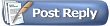 |
| Ðiều Chỉnh | |
| Xếp Bài | |
|
|